bios是什么怎么设置
- 分类:U盘教程 回答于: 2022年06月20日 12:48:24
电脑使用时间长了肯定会出现问题,问题有各种各样,比如蓝屏,黑屏等等,这个时候就需要进入bios,那bios是什么呢?对于重装系统或调制某些应用软件的权限,那bios怎么设置呢?下面小编来告诉大家bios设置方法。
系统版本:windows10系统
品牌型号:华硕VivoBook14
bios是什么:
“BIOS是英文Basic Input Output System的缩词,直译过来后中文名称就是基本输入输出系统,在IBM PC兼容系统上是一种业界标准的固件接口,它是一组固化到计算机内主板上一个ROM芯片上的程序。”
bios怎么设置:
1、重启电脑,开机出现品牌logo时,迅速按下F2键、 Delete键或者ESC键进入BIOS界面。(一般在logo界面的左下角会出现短暂的按键提示)。
在BOIS界面中,方向键选择,回车键确定,ESC键返回

2、再出现上面的图片时,按下方向键中的“↓”,进入BIOS高级设置,点击回车键
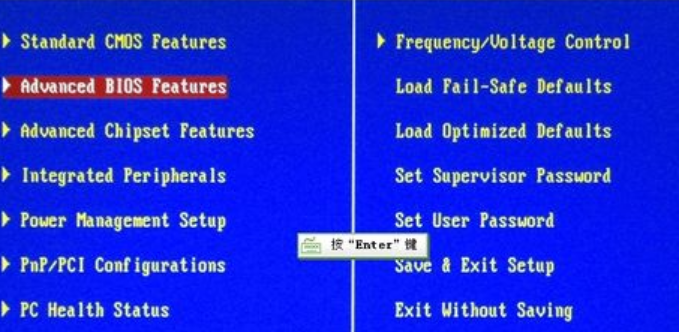
3、高级BIOS特性设定。
操作方法:以Virus Warning:病毒报警选项设置为例。选择好后,回车

4、在弹出的选窗口中使用方向键进行选择。完成后回车
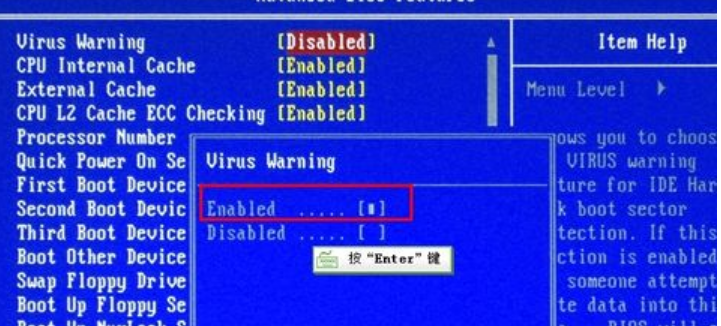
5、 按ESC键返回到主界面。选择退出选项后点击回车即可
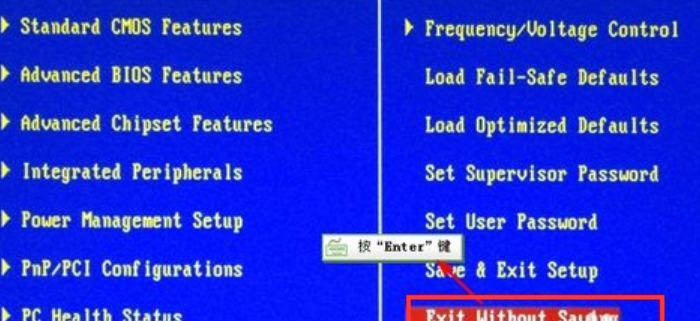
总结
以上就是bios的解释以及设置方法,希望对大家有帮助。
 有用
94
有用
94


 小白系统
小白系统


 1000
1000 1000
1000 1000
1000 1000
1000 1000
1000 1000
1000 1000
1000 1000
1000 1000
1000 1000
1000猜您喜欢
- 三星U盘重装系统:简单快捷的解决方案..2024/03/13
- U盘重装系统后数据是否保留?..2024/04/04
- 如何使用u盘重装系统win102022/05/07
- 如何用U盘重装电脑系统?详细步骤及注意..2024/10/11
- u盘启动盘怎么制作 u盘启动盘制作方法..2022/10/21
- 如何使用U盘制作一个操作系统..2023/11/16
相关推荐
- U盘重装系统步骤win7教程2023/04/18
- u盘安装系统windows7 64位 sp1旗舰版..2017/06/10
- 简单不复杂的u盘重装win10系统教程..2021/07/27
- 【实用高效!爱国者U盘,安全稳定存储】..2023/11/30
- 自制系统U盘:轻松重装系统,让电脑焕然一..2024/08/22
- 怎样用U盘装电脑系统教程:新手快速入门..2024/08/01




















 关注微信公众号
关注微信公众号





